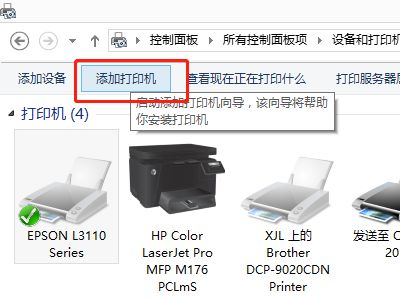一、不在同一个路由器的两台电脑如何共享打印机
一、主机端设置:
1. 启动共享打印机。
a) 点击“开始”→“控制面板”
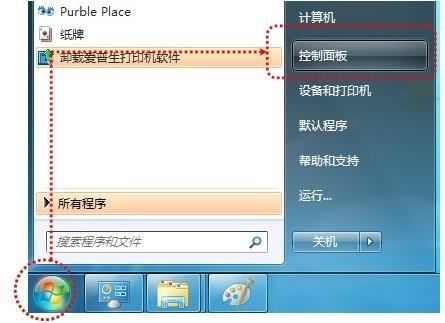
b) 右上角查看方式选择“类别”,在“网络和Internet”中“选择家庭组和共享选项”
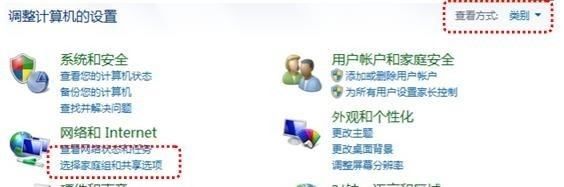
c) 选择“更改高级共享设置”
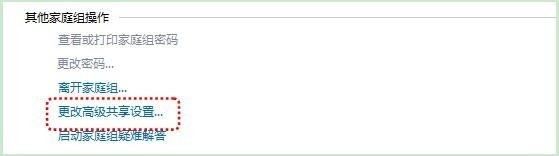
d) 选择“启用网络发现”“启用文件和打印机共享”“关闭密码保护共享”,点击“保存修改”完成设置,
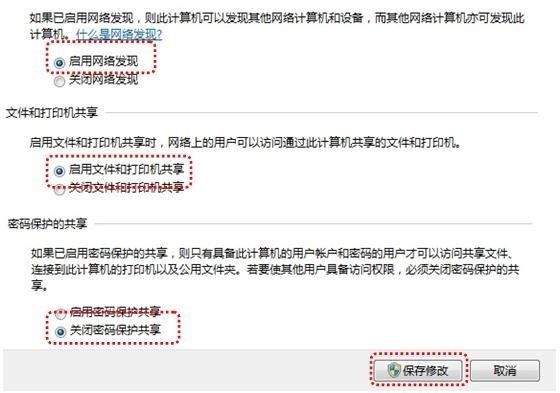
2. 设置共享打印机。
a)点击“开始”→“设备和打印机”,

b)右键点击打印机图标选择“打印机属性”,
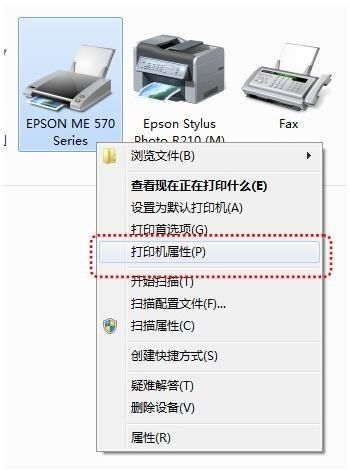
c) 点击“共享”选项卡,将“共享这台打印机”打对勾,共享名可以自行修改,
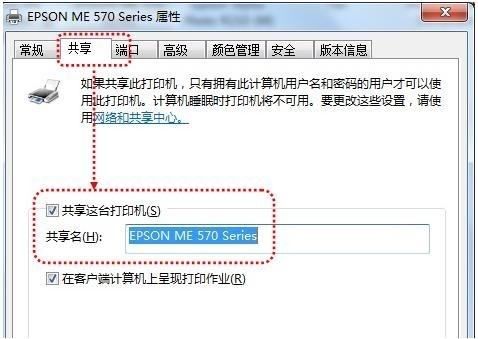
3. 确认主机计算机名。
a)在电脑桌面右键点击“计算机”→“属性”,如图
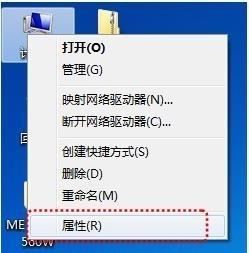
b) 查看并记录计算机名,如果名字太长不方便记录,可以点击右侧的“更改设置”选项,修改计算机名,
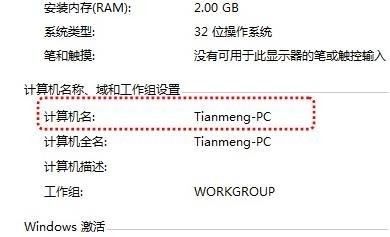
二、客户端设置:
1. 点击“开始”→“运行”,输入主机端“计算机名”“\\Tianmeng-PC”,然后点击“确定”,打开主机端共享,
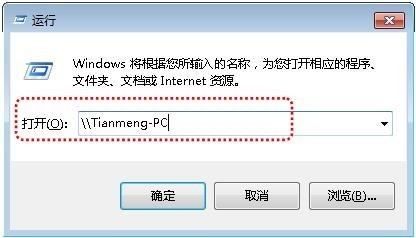
在此步骤经常出现客户机不能访问主机的情况,此问题和网络设置有关系,建议查看主机和客户机是否在同一个工作组,详细操作方法点击进入Windows网站查找解决方案。
2. 双击共享打印机图标,将自动配置共享,
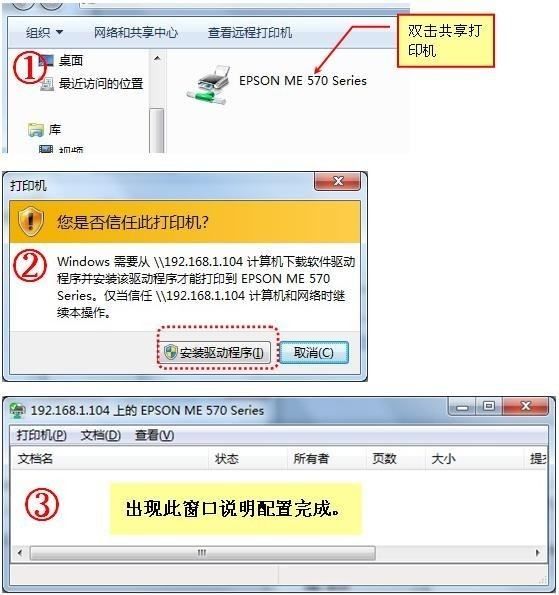
3. 点击“开始”→“设备和打印机”就能够看到配置成功的共享打印机,打印时选择此打印机即可
二、无线局域网共享打印机如何设置
1、在装有打印机的电脑上,点击电脑右下角的开始,选择控制面板进入。在出现的控制面板界面点击设备和打印机进入。进入到打印机列表页面,选中需要共享的打印机点击右键,选择打印机属性进入。
2、将打印机连接到一台主电脑,安装好打印机驱动,控制面板的“设备和打印机”就会出现这台打印机的图标:在打印机图标上右键,选择“打印机属性”:切换到“共享”选项卡,在“共享这台打印机”前面打勾。
3、同样是在电脑桌面左下角选择【开始】——【设备和打印机】选中要共享的那台打印机然后单击右键选择【打印机属性】在弹出窗口中选择【共享】然后单击【共享这台打印机】字样前面的小方框,最后点击确定关闭窗口。
4、无线路由器设置步骤:无线路由器插电后,电脑使用网线,连接无线路由器任一LAN口。打开电脑浏览器,在地址栏输入19161.在路由器的管理界面,输入路由器的登录账号、密码登录。
5、通过无线网共享打印机的步骤:将打印机连接于一台电脑上,正常安装,在连接的电脑上找到这台打印机。点击右键,选择共享,设置数据。退出时再次看到打印机,右下角会出现一只手,那即为共享设置正常的标志。
6、:把打印机固定连在一台电脑上。\r\n2:完成安装,找到这台打印机,点右键,选择共享。\r\n3:打印机右下角出现一只手,那就是共享设置正常的标志。
三、同一个局域网不同路由器怎么设置共享打印机
设置多台电脑共享打印机,则这些电脑需要在同一个局域网内,然后具体操作步骤如下:
1、首先将连接到打印机的电脑进行打印机共享设置,打开这台电脑的控制面板,点击硬件和声音里的“查看设备和打印机”。
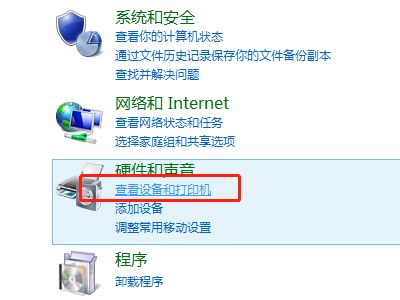
2、进入设备和打印机页面后,对将要共享的打印机按钮点击右键,出现下图所示选项,将这台打印机设置为默认打印机后,再次点击打印机属性。
3、进入打印机属性后,点击“共享”按钮,进入共享页面设置。
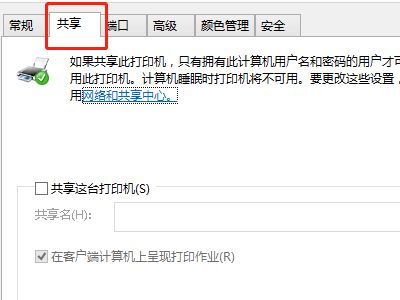
4、在共享设置页面,将“共享这台打印机”的选项打勾,并填写共享名,然后点击确定。
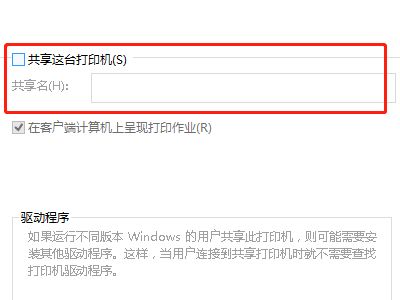
5、局域网内的其他电脑在控制面板的设备和打印机页面点击添加打印机,电脑会自动搜索局域网内的打印机,搜索到本台设备后,设置为默认打印机安装好驱动便可使用本台打印机进行打印。